
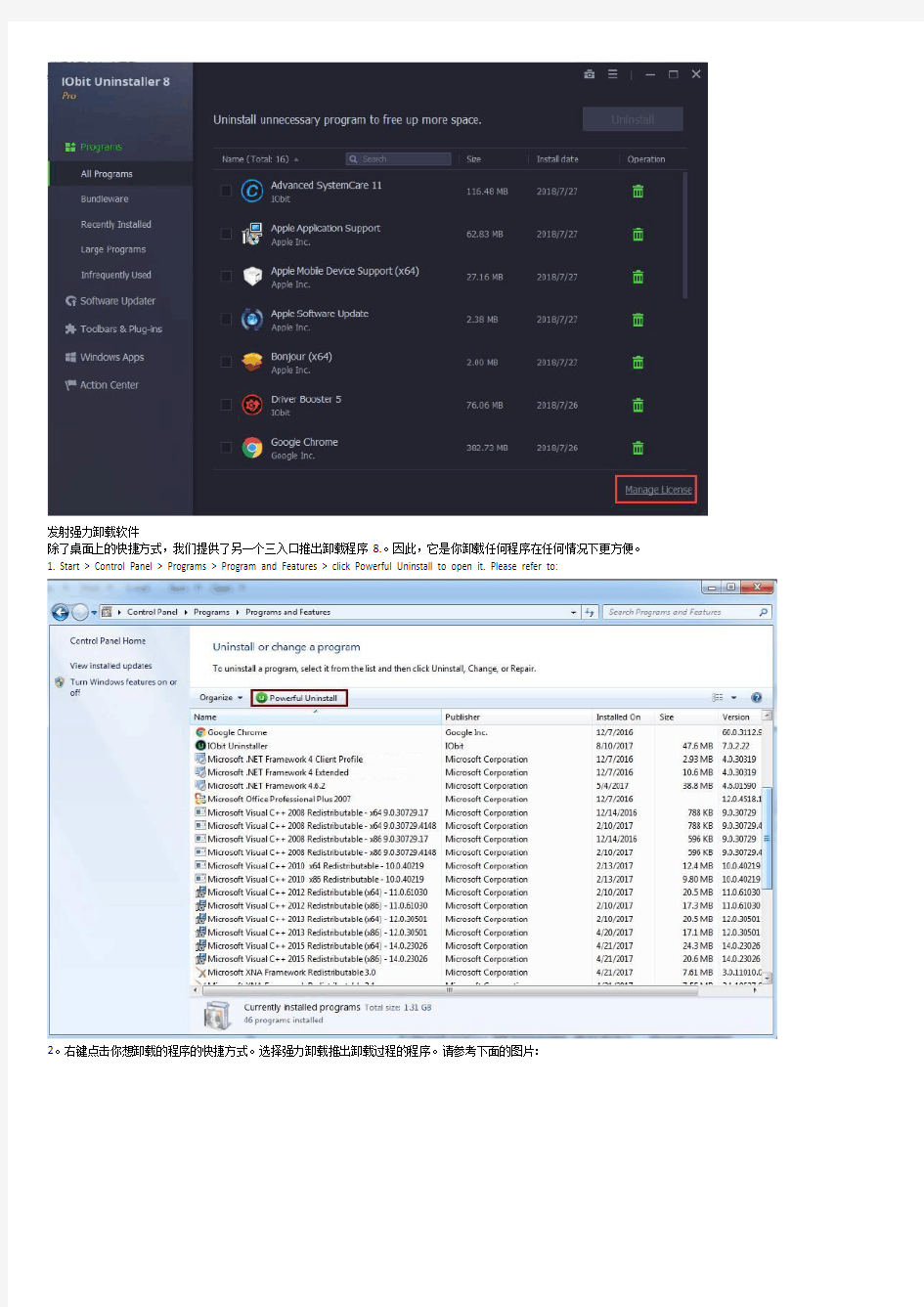
卸载程序8是一个完美的卸载工具
IObit Uninstaller!
卸载程序8是一个完美的卸载工具。它提供了删除不必要的程序,一个简单而安全的方式的Windows应用程序,通用的Windows平台(UWP)的应用程序,恶意广告插件,并彻底消除所有的剩饭,给你一个干净的电脑和一个安全的网上冲浪体验流畅。
作为第一个卸载工具,有bundleware去除的想法,卸载程序8监视程序装置实时提供卸载bundleware的简便方法。新的bundleware范畴是卸载程序8导航面板上列出了所有的捆绑产品,您可以卸载所有不必要的bundleware方便快速补充。另一个新特点是容易卸载,允许你快速的从打开的窗户,卸载程序或桌面图标,系统托盘图标。也有许多改进的卸载程序8。增强扫描引擎确保快速和彻底清除所有的剩饭,就像他们从来没有存在于你的电脑。独特的和扩大的数据库,卸载程序8可以轻松卸载顽固程序不能以正常方式卸载。软件更新也有所改善,很容易让更重要的项目上不断更新。更重要的是,卸载程序8支持删除Windows应用非管理员帐户下的新应用程序在Windows 10上UWP腾出更多的存储空间。
下面的指南将帮助你熟悉8快速卸载程序。
系统要求
?Windows XP / Vista / 7/8 / 8.1/10
?300 MB的可用磁盘空间
?1024×768的屏幕分辨率及以上
安装IObit Uninstaller
1)单击在这里下载最新的卸载程序8。
2)双击下载反射开始安装
启动卸载程序
笔记需要激活的专业版是一个有效的许可证代码。你可以点击在这里购买一个新的,或单击在这里续订过期的许可证代码。如果你忘了你的许可证代码,检索在这里.
点击输入代码在卸载程序主屏幕右下方的链接,输入您的许可证代码,然后单击现在注册激活专业版。或者您可以访问在这里用于Step-by - Step的激活指令。
升级到专业版后,您可以点击管理许可证在屏幕的右下角检查许可状态的联系,更新你的许可,或出口许可证。
发射强力卸载软件
除了桌面上的快捷方式,我们提供了另一个三入口推出卸载程序8.。因此,它是你卸载任何程序在任何情况下更方便。
1. Start > Control Panel > Programs > Program and Features > click Powerful Uninstall to open it. Please refer to:
2。右键点击你想卸载的程序的快捷方式。选择强力卸载推出卸载过程的程序。请参考下面的图片:
三.拖动你想要卸载在卸载程序快捷方式的程序的快捷方式。然后卸载程序会自动启动。
卸载卸载程序
与此前Windows 8:
开放开始>点击控制面板>点击卸载程序>找到卸载程序并单击卸载>按照屏幕上的提示
Windows:10
开放开始>点击设置>点击系统或应用在设置菜单>选择程序&功能特色或应用&功能特色从左边的面板>找到卸载程序并单击卸载>按照屏幕上的提示
在主界面一目了然
IObit卸载8显示五个主要特点的主窗口:程序,软件更新,工具栏&插件,Windows应用程序,和行动中心程序当你打开卸载程序默认为8显示。
在卸载程序主屏幕右上角的图标,你可以找到工具和选项
点击这个图标与卸载程序6强大的工具开始。我们将在后面详细介绍。
点击这个图标视图下拉菜单包括设置,恢复,出口程序列表,反馈,检查更新,技术支持,IObit在线,喜欢,和关于
卸载程序
-教育程序多类别
所有的程序-在您的计算机上安装的所有程序列表。
bundleware-您的计算机上安装的所有bundleware列表。
最近安装的列表的程序安装在过去的10天。
大型程序-大小大于100 MB的程序列表。
不经常使用的列表的程序,你还没有使用两个月。
你可以键入一个程序来快速查找关键词。
你可以点击姓名列列表按字母顺序排列的所有程序。
右键单击程序查看和选择菜单选项:卸载,刷新,打开文件位置,打开注册表编辑器,和在网上搜索
点击详情联系了解程序的更多信息。
-卸载过程
1。通过勾选复选框才选择不需要的程序。你也可以选择多个程序卸载的同时。
2。在选择不需要的程序,您可以单击垃圾桶图标或卸载按钮开始卸载过程。但在卸载,提供给你两个选择。
通过检查选项卸载之前创建一个还原点,卸载程序将卸载程序之前创建一个还原点。然后你可以将系统恢复到良好的状态如果有意外的事情发生。但是这个过程需要一些时间。
通过检查自动删除残留文件,所有剩余的文件将被自动删除。
选择您需要的选项,然后点击卸载开始卸载选定的程序
三.如果你不打勾的选项自动删除残留文件,IObit卸载8将扫描并列出所有程序的剩菜和注册表项后内置的卸载。你可以选择删除不需要的物品。在粉碎文件,它会撕碎剩菜时删除。因此,这些文件将被消灭的完全和永久不能被任何恢复工具恢复。
4。你有卸载程序成功!
bundleware去除
当你安装主程序,其他程序也可以安装在您的通知。卸载程序8可以实时监控程序的安装,通知你的bundleware安装如果你有选择通知我的时候bundleware安装在设置。点击查看详情按钮来检查所有的安装bundleware。
你也可以手动启动卸载程序并单击bundleware在检查所有安装bundleware左侧导航面板,和卸载不需要的程序或插件捆绑这里容易和完全的。
笔记这种简单方便的bundleware去除功能仅适用于专业用户。
去除顽固的程序
对于顽固程序无法卸载以正常方式卸载程序8可以卸载它们,在一个以其独特的大型数据库的简便方法。笔记这个顽固的程序去除功能仅适用于专业用户。
工具栏和插件的去除
所有的工具栏和插件
卸载程序自动检测工具栏和主流浏览器插件分类根据用户评分。删除不必要的插件来保护你的浏览器。
值得信赖的工具栏和插件
工具栏和插件显示在这里不会损害您的计算机。你可以保留或删除它们按你的需要。
价格率所选工具栏或插件。你的评级可能有助于其他IObit用户时,他们不知道是否要删除工具栏或插件。你的等级将在7天内生效。
浏览器支持
卸载程序支持五浏览器:Internet Explorer,谷歌浏览器,Mozilla的火狐,歌剧,和微软的边缘
笔记微软的优势:支持Windows 10。
通过点击恢复谷歌浏览器的默认设置,它会恢复你的谷歌浏览器主页和默认搜索引擎的默认设置。请点击好啊要完成此操作。同样的操作去Internet Explorer,Mozilla的火狐,歌剧,和微软的边缘
Windows应用程序去除
这里列出了Windows自带的应用程序和应用程序从Windows Store下载。这些应用程序可能会占用系统资源的空间,所以你可以卸载它们按你需要释放更多的空间。
笔记:Windows应用程序类别只出现在Windows 8及以上。
软件更新
软件更新可以帮助你得到你的重要程序更新方便有效地。
Pro用户可以更新所有只需一键过时的程序
行动中心
—安防&性能
安全与性能推荐你其他著名的IObit软件或从IObit合作伙伴计划。安装它们得到充分的安全保护和极限性能。笔记点击隐藏在窗口的右中如果你不想推荐的程序。你可以点击商展在右下角显示了当你改变你的想法。
工具
卸载程序包含6方便和强大的工具和实用程序。
6工具轻松卸载,强迫卸载,清理残余,卸载历史,文件粉碎机,和Windows更新
轻松卸载
在卸载程序8,我们增加了新的功能轻松卸载,它允许你快速拖动容易卸载图标到程序的打开的窗口,桌面图标卸载程序,或系统托盘图标。两种方法很方便的卸载功能:
1. Open IObit Uninstaller > click Tools > Select Easy Uninstall
2。使用快捷键Ctrl Alt美国:你可以改变你的热键设置。
-部队派遣国
强迫卸载帮助您卸载程序无法在一个常规的方式被卸载和清理残留文件彻底。它还可以帮助你删除快捷方式的目标文件很容易。
你可以浏览或拖放文件或文件夹,删除或卸载相关程序。然后点击卸载to start the力卸载过程。
小贴士:另一种方式来执行强制卸载是拖放文件或文件夹到卸载程序主界面。然后强制卸载窗口会弹出,你可以点击卸载启动过程
清理残余
清理残余清理无效的快捷方式、Windows补丁缓存,和主流的浏览器和下载工具下载的文件。请至少选择一个扫描并清除它。
右键单击扫描结果查看上下文菜单,然后你可以点击打开文件位置看它的细节
卸载历史
这里显示的卸载日志和状态的你。如果国家是剩下的残余文件,你可以点击扫描找到并删除所有的剩饭。
点击详情链接检查历史的细节
文件粉碎机
删除文件后甚至可以格式化磁盘恢复。文件粉碎机帮助你删除不需要的文件安全和永久的。
点击添加文件…或添加文件夹…文本链接添加要将文件或文件夹。然后请点击切丝按钮将完全删除它们
此外,您可以打开的文件或文件夹的条目。点击文件粉碎机按钮,如下图所示,该文件或文件夹将被添加到烟丝列表。
Windows更新
这里列出了所有已安装的Windows更新您的计算机上。你可以卸载不需要的Windows更新,腾出更多的空间。
笔记:卸载Windows更新可能导致系统不稳定,所以请确保它不重要,删除前。
配置用户界面
你可以点击选项图标在主屏幕的右上方,然后单击设置打开设置界面
点击下拉菜单当前的语言手动选择你的语言
-卸载程序8提供了两种皮肤:经典和白色。你可以选择你喜欢的人。
- Click the字体大小如果你需要改变它的默认字体大小不适合你。
你可以改变轻松卸载热键在这里.
如果你使用的是专业版,您还可以设置自动更新总是喜欢最新的版本会自动。
一般设置的通知
自动删除残留文件:所有剩余的文件将被自动删除。
删除遗留的文件,Recycle Bin:文件将被删除,而不是从你的电脑中永久删除,你可以在需要时恢复回收站。
自动删除程序卸载的卸载剩菜:如果一个程序被卸载的三方卸载或Windows卸载,卸载程序会自动删除所有的剩饭。
加入切碎的文件按钮,浏览器:有了这个功能,你可以将文件从他们的位置直接点击资源管理器中的文件粉碎机图标。笔记8及以上系统没有Windows有这样的选择。通知我的时候bundleware安装:一旦有任何bundleware安装但卸载程序是不公开的,你会得到一个通知。
恶意插件安装时通知我:一旦有任何恶意插件安装在您的计算机上,你会得到一个通知,删除它。
通知我的时候其他的卸载的卸载操作检测:收到这个通知后,您可以使用强大的扫描卸载程序找到并删除程序剩菜特征。
软件更新可用时通知我:你会得到通知时,有可用的软件更新。
打包过程: 一).创建部署项目 1. 在“文件”菜单上指向“添加项目”,然后选择“新建项目”。 2. 在“添加新项目”对话框中,选择“项目类型”窗格中的“安装和部署项目”,然后选择“模板”窗格中的“安装项目”。在“名称”框中键入setup1。 3. 单击“确定”关闭对话框。 4. 项目被添加到解决方案资源管理器中,并且文件系统编辑器打开。 5. 在“属性”窗口中,选择ProductName 属性,并键入信息管理系统。 二).将主程序项目的输出添加到部署项目中 1. 在“文件系统编辑器”中,选择“应用程序文件夹”。在“操作”菜单上,指向“添加”,然后选择“项目输出”。 2. 在“添加项目输出组”对话框中,选择“项目”下拉列表中的“你的程序”。 3. 单击“确定”关闭对话框。 4. 从列表中选择“主输出”和“内容文件”组,然后单击“确定”。 三).创建安装程序类 1. 在“文件”菜单上指向“新建”,然后选择“项目”。 2. 在“新建项目”对话框中,选择“项目类型”窗格中的“Visual Basic 项目”,然后选择“模板”窗格中的“类库”。在“名称”框中键入installDB。 3. 单击“打开”关闭对话框。 4. 从“项目”菜单中选择“添加新项”。 5. 在“添加新项”对话框中选择“安装程序类”。在“名称”框中键入installDB。 6. 单击“确定”关闭对话框。 7. 详细代码附后。 四).创建自定义安装对话框 1. 在解决方案资源管理器中选择“setup1”项目。在“视图”菜单上指向“编辑器”,然后选择“用户界面”。 2. 在用户界面编辑器中,选择“安装”下的“启动”节点。在“操作”菜单上,选择“添加对话框”。 3. 在“添加对话框”对话框中,选择“许可协议”对话框,然后单击“确定”关闭对话框。 4. 在“添加对话框”对话框中,选择“文本框(A)”对话框,然后单击“确定”关闭对话框。 5. 在“操作”菜单上,选择“上移”。重复此步骤,直到“文本框(A)”对话框位于“安装文件夹”节点之上。 6. 在“属性”窗口中,选择BannerText 属性并键入:安装数据库. 7. 选择BodyText 属性并键入:安装程序将在目标机器上安装数据库 8. 选择Edit1Label 属性并键入:数据库名称: 9. 选择Edit1Property 属性并键入CUSTOMTEXTA1 10. 选择Edit1Value 属性并键入:dbservers
轻轻松松软件残留垃圾全清除 1 想卸载软件,可就是卸载不干净,总留下那以几个文件删不掉,可能的原因是你的软件没有用正当的手法去卸载,一个不小心上当了,误装了流氓软件,想卸还卸不掉,真是烦人。网络上到关于这方面的软件不少,可以看看 1、巧用QQ来卸载顽固程序:将QQ安装目录下的Unins000.exe文件拷贝到要卸载文件的安装目录,再执行该程序即可!这种办法对于卸载那些反安装程序丢失或者损坏的文件有特效。 2、Winamp的卸载程序可以安全卸载大部分应用程序:首先在“我的电脑”找到Winam p安装目录下的UninstWp.exe程序,复制并粘贴到顽固程序所在的文件夹中,双击运行该程序就可以把顽固程序卸载得干干净净了。 3、运用WinRAR卸载顽固程序:通过其地址栏定位到顽固程序所在文件夹,再点工具栏上的“添加”按纽,此时会弹出“档案文件名字和参数”对话框,在“存档选项”中勾选“存档后删除原文件”点击“确定”,等压缩完成后,WinRAR会自动删除顽固软件文件夹,然后手工将刚生成的压缩包删除,一切搞定。 4、微软反间谍软件完美卸载3721程序:首先下载微软反间谍软件MicrosoftAntiSpyw areInstall.exe,界面是英文的,文字相当于高中英语水平,慢慢看能懂,安装后按提示升级最新数据库,执行SCAN,后发现100多个3721,CNS*的东西,选择REMOVE,慢慢的微软反间谍软件清除3721,CNS*的东西,再提示重新启动机器;第一次3721还没清除完,在/PROGRAMFILES/下还有3721目录,先卸载网络实名,右键清除开始--程序菜单中的3 721条,再运行微软反间谍软件,扫描后发现多个3721,CNS*的东西,但数量比第一次少多了选择,选择REMOVE,清除3721,CNS*的东西,再重新启动机器,这样就彻底清除3 721。 5、运用WindowsXP附带的Msicuu.exe、Msizap.exe来彻底卸载顽固程序:首先要打开WindowsXP安装盘,点“SupportTools”,进入硬盘的SupportTools安装目录(X:\Prog ramFiles\SupportTools),找到Msicuu.exe并双击,于是就会弹出一个“WindowsInstallerC lean Up”窗口,显示当前已安装的所有程序列表。你从中选择顽固程序,然后单击“Rmove”按钮即可卸载。如果以上方法无效,建议你用Msizap.exe来卸载,方法是:打开注册表编辑器,定位到HKEY_LOCAL_MACHINE\Software\Microsoft\Windows\CurrentVersion\Uni nstall,在左边项中找到顽固程序的标识,然后依次选择“开始→程序→WindowsSupportTo ols→CommandPrompt”命令,命令提示符后,输入以下命令:msizapT,按回车后即可卸载顽固程序。 6、超级兔子优化王中提供了一个专业卸载功能,可以让你轻松卸载一些常见的顽固软件及IE插件。首先选择优化王下的“卸载软件”功能,然后切换到“专业卸载”选项卡,此处提供了18种软件的卸载功能。超级兔子优化王软件会自动对系统进行检测,若装有该程序的话此处便会显示“已安装”,接着选中要卸载的软件,单击“下一步”就可以把这些程序清理干净,将它们彻底赶出系统。
VS打包数据库图解 1.首先在需要部署的项目的解决方案资源管理器中新建一个安装项目 2.在安装项目的文件视图中,右键【应用程序文件夹】->【添加】->【项目输出】 选择你的项目中的启动项目,下面的列表中,默认就是主输出,确定。 3.此时在文件系统的中间栏目,会自动列出编译所需的文件。一个简单项目打包差不多,还有快捷方式什么的,就不说了。开始重点了。
创建安装程序类 4.在解决方案资源管理器中,新建一个类库项目【InstallDB】,删除Class1.cs,新建一个安装程序类[InstallDB.cs],等下将在这个类中编写附加数据库代码。 创建自定义安装对话框 5.在刚新建的安装项目上右键,【视图】->【用户界面】: 在用户界面中,右键【启动】-【添加对话框】-选择【文本框(A)】-确定。 6.然后右键这个文本框(A),将其上移到欢迎使用下面:
右键选择【属性】,参考下图的信息填写: 7.在刚新建的安装项目上右键,【视图】->【自定义操作】: 8.右键【自定义操作界面】的【安装】节点,【添加自定义操作】,弹出的对话框。
9.在查找范围里选择应用程序文件夹,再点击右侧的【添加输出(O)…】,选择刚新建的安装程序类项目,默认还是主输出,确定。此时: 10.右键这个【主输出来自InstallDB(活动)】,进入属性界面,在【CustomActionData】属性里输入下面的内容: /dbname=[DBNAME] /server=[SERVER] /user=[USER] /pwd=[PWD] /targetdir="[TARGETDIR]\" 说明:其中前四个方括号中的大写字母,为上面第6步图中输入的四个EditProPerty属性,需要对应好。最后一个targetdir的值的意思是安装后文件的目录路径。 特别提醒:前三个"/XXX=[XXX]"后面,都有一个空格的,小xin曾因此烦恼甚久,网上的某些教程实在是。。。很耐人。 11.现在可以添加数据库文件了,在刚新建的安装项目上右键,【添加】->【文件】,选择你的MDF和LDF文件,就是安装时需要附加的数据库文件。 12.最后,我们只需在安装程序类里编写附加数据库的代码了。打开上面第4步中新建的安装程序类,参考下方的代码,编写适合您的附加数据库代码 using System; using System.Collections.Generic; using https://www.doczj.com/doc/aa7572869.html,ponentModel; using System.Configuration.Install; using System.Data.Sql; using System.Collections.Specialized; using System.Data.SqlClient; using System.Windows.Forms; namespace EaterySystem { [RunInstaller(true)] public partial class InstallDB : Installer
如何彻底卸载你不想用的软件好几种方法 如何彻底卸载你不想用的软件 想卸载软件,可就是卸载不干净,总留下那以几个文件删不掉,可能的原因是你的软件没有用正当的手法去卸载,一个不小心上当了,误装了流氓软件,想卸还卸不掉,真是烦人。网络上到关于这方面的软件不少,可以看看 1、巧用QQ来卸载顽固程序:将QQ安装目录下的Unins000.exe文件拷贝到要卸载文件的安装目录,再执行该程序即可!这种办法对于卸载那些反安装程序丢失或者损坏的文件有特效。 2、Winamp的卸载程序可以安全卸载大部分应用程序:首先在“我的电脑”找到Winamp 安装目录下的UninstWp.exe程序,复制并粘贴到顽固程序所在的文件夹中,双击运行该程序就可以把顽固程序卸载得干干净净了。 3、运用WinRAR卸载顽固程序:通过其地址栏定位到顽固程序所在文件夹,再点工具栏上的“添加”按纽,此时会弹出“档案文件名字和参数”对话框,在“存档选项”中勾选“存档后删除原文件”点击“确定”,等压缩完成后,WinRAR会自动删除顽固软件文件夹,然后手工将刚生成的压缩包删除,一切搞定。 4、微软反间谍软件完美卸载3721程序:首先下载微软反间谍软件MicrosoftAntiSpywareInstall.exe,界面是英文的,文字相当于高中英语水平,慢慢看能懂,安装后按提示升级最新数据库,执行SCAN,后发现100多个3721,CNS*的东西,选择REMOVE,慢慢的微软反间谍软件清除3721,CNS*的东西,再提示重新启动机器;第一次3721还没清除完,在/PROGRAMFILES/下还有3721目录,先卸载网络实名,右键清除开始--程序菜单中的3721条,再运行微软反间谍软件,扫描后发现多个3721,CNS*的东西,但数量比第一次少多了选择,选择REMOVE,清除3721,CNS*的东西,再重新启动机器,这样就彻底清除3721。 5、运用WindowsXP附带的Msicuu.exe、Msizap.exe来彻底卸载顽固程序:首先要打开WindowsXP安装盘,点“SupportTools”,进入硬盘的SupportTools安装目录(X:\ProgramFiles\SupportTools),找到Msicuu.exe并双击,于是就会弹出一个“WindowsInstallerCleanUp”窗口,显示当前已安装的所有程序列表。你从中选择顽固程序,然后单击“Rmove”按钮即可卸载。如果以上方法无效,建议你用Msizap.exe来卸载,方法是:打开注册表编辑器,定位到HKEY_LOCAL_MACHINE\Software\Microsoft\Windows\CurrentVersion\Uninstall,在左边项中找到顽固程序的标识,然后依次选择“开始→程序→WindowsSupportTools→CommandPrompt”命令,命令提示符后,输入以下命令:msizapT,按回车后即可卸载顽固程序。 6、超级兔子优化王中提供了一个专业卸载功能,可以让你轻松卸载一些常见的顽固软件及IE插件。首先选择优化王下的“卸载软件”功能,然后切换到“专业卸载”选项卡,此处提供了18种软件的卸载功能。超级兔子优化王软件会自动对系统进行检测,若装有该程序的话此处便会显示“已安装”,接着选中要卸载的软件,单击“下一步”就可以把这些程序清理干净,将它们彻底赶出系统。
1、 在vs2010 选择“新建项目”→“其他项目类型”→“Visual Studio Installer→ 命名为:Setup1 。 这是在VS2010中将有三个文件夹, 1.“应用程序文件夹”表示要安装的应用程序需要添加的文件; 2.“用户的‘程序’菜单”表示:应用程序安装完,用户的“开始菜单”中的显示 的内容,一般在这个文件夹中,需要再创建一个文件用来存放:应用程序.exe和卸载程序.exe; 3.“用户桌面”表示:这个应用程序安装完,用户的桌面上的创建的.exe快捷方式。 9、应用程序文件夹中点右键添加文件:表示添加要打包的文件; 添加的文件一般是已经编译过应用程序的debug目录下的文件;
如果debug 下面有子文件夹则需要“添加文件夹”,例如:data 然后把对应的子文件里的内容添加到此文件夹中; 把需要创建程序快捷方式的图标也添加进来:后缀名为:ico 10、在创建的项目名称(Setup1)上点击右键:属性
选择系统必备: 然后选择.NET的版本,和Windows Installer3.1(可选项) 选择:“从与我应用程序相同的位置下载系统必备组件” 这样安装包就会打包.NET FrameWork ,在安装时不会从网上下载.NET FrameWork组件;但是安装包会比较大。
VS2010发布.NET2.0的版本,在创建安装程序时,需要设置启动条件:在项目名称(setup1)上,点击右键选择“视图” “启动条件”:
然后VS2010会创建如下文件: 在“启动条件”中, 点击“.NET Framework”在Version上面选择.NET Framework 2.0; 这样.NET Framework 2.0上创建的项目在安装时,就不会安装.NET3.5或其他版本, 也不会重启(解决.NET 2.0 创建的项目,安装.NET FrameWork3.5的问题)。 11、设置安装文件的目录(路径): 创建的项目名称(setup1)点击左键(不是右键),在属性中设置参数如下图:
巧妙卸载windows自带的程序 在Windows系统中安装和卸载程序是件非常容易的事情,一般用户通过安装和卸载程序向导就能很轻松地完成。但安装和卸载Windows程序还有些鲜为人知的小技巧,使用Rundll32命令安装和卸载Windows程序就是其中之一,可能你从来还没接触过,下面我们就一起领略它的神奇功能吧! 提示:Rundll32.exe是 Windows系统提供的一个命令,它用来调用32位的DLL函数(16位的DLL文件用Rundll.exe来调用 。DLL文件是Windows的基础,所有的API函数都是在DLL中实现的,它不能独立运行,一般由进程加载并调用,运行DLL文件最简单的方法是利用Rundll32.exe,它的命令格式是“Rundll32.exe 动态链接库名函数名参数名”。 1.卸载微软Java虚拟机 在Windows系统中,要想IE浏览器执行包含Java小程序的网页,必须安装微软Java虚拟机(MSJVM),Windows 98/2000已经捆绑了MSJVM,Windows XP/2003中虽然已经剥离了微软Java虚拟机,但还是可以手工安装。不过,有个现实我们不得不面对:由于微软和SUN公司的明争暗斗,微软已经停止对MSJVM的开发,因此很多用户改用SUN公司提供的Java虚拟机。但微软没有提供MSJVM的卸载工具,使用Rundll32命令,我们可以轻松卸载MSJVM。 单击“开始→运行”命令,在“运行”对话框中输入“RunDll32 advpack.dll,LaunchINFSection java.inf,UnInstall”,回车后系统会打开“Microsoft VM uninstall”对话框,单击“是(Y)”按钮后,系统就会开始卸载微软Java虚拟机,卸载完成后需要重新启动系统。 接下来删除“%systemroot%”(即Windows的安装目录,Windows 2000系统为Winnt目录,Windows XP/2003为Windows目录)下的Java文件夹; “%systemroot%inf”下的java.pnf文件,以及“%systemroot%system32”下的jview.exe文件和wjview.exe文件。最后打开注册表编辑器,依次展开 [HKEY_LOCAL_MACHINESOFTWAREMicrosoftJavaVM]分支和 [HKEY_LOCAL_MACHINESOFTWAREMicrosoftInternet ExplorerAdvancedOptionsJAVA_VM]分支,删除这两个分支下的所有子键。 提示:以上方法不适用Windows 98系统。 2.重新安装Windows XP自带的IE6.0 Windows系统的IE浏览器漏洞很多,最容易出现问题。有时无法解决,就只能重新安装了。使用Rundll32命令可以很轻松地完成重新安装工作。我们以重新安装Windows XP中的IE6.0为例: 首先将Windows XP光盘插入光驱,然后单击“开始→运行”命令,在“运行”对话框中输入“Rundll32 setupapi,InstallHinfSection DefaultInstall 132
打包程序: 1,解决方案—右键菜单“添加”—新建项目—其他项目类型—安装和部署—Visual S tudio Installer—安装项目,输入名称Setup1,点“确定” 2,添加开始程序中的文件夹:右击左侧“应用程序文件夹”—添加—文件夹,自己设置名称。这里的作用就是好管理,这里我就叫它“测试打包系统”;然后再右击左侧“用户的程序菜单”—添加—文件夹,自己设置名称,这里我就叫它“测试打包系统”。
3,添加主输出:右击左侧“应用程序文件夹”—测试打包系统(即刚刚创建的文件夹),添加—项目输出-主输出-确定。 下一步:添加主输出
4,添加开始程序中和桌面的主程序快捷方式:单击左侧“应用程序文件夹”—测试打包系统(即刚刚创建的文件夹),右键菜单“创建主输出来自***的快捷方式”,命名为“测试打包系统”。然后将其分别拖到左侧“用户的程序菜单”—测试打包系统(即刚刚创建的文件夹)和左侧“用户桌面”(或单击左侧刚新建的文件夹--右侧右键—创建新的快捷方式--选择“应用程序文件夹”---主输出--“确定” ;单击左侧用户桌面--右侧右键—创建新的快捷方式---选择“应用程序文件夹”---主输出---确定)
5,设置程序图标:先把图标文件放到你的程序目录下---单击左侧“应用程序文件夹”---Images(自己创建的文件夹),---空白处右键—添加—文件---图标文件。然后左侧“用户的程序菜单下”的文件夹---单击刚才新建的程序快捷方式---属性窗口---Icon—浏览—图标文件---确定。同理添加“用户桌面”里快捷方式的图标。 添加"快捷方式的属性"
十大流氓软件的清除方法
第一名:上网助手3721 存在问题: 1、强制安装 2、浏览器劫持(添加用户不需要的按钮、ie地址菜单项中添加非法内容) 3、干扰其他软件运行 4、无法彻底卸载 卸载方法:下载专用卸载工具卸载,工具请见下面链接 名称:“3721卸载工具”, 软件语言简体中文 整理时间2005-2-13 2:50:57 软件类型绿色软件 授权方式完美版本软件大小57 KB https://www.doczj.com/doc/aa7572869.html,/down.asp?id=213&downid=7 第二名:淘宝网 存在问题---强行弹出过多广告 卸载方法--- 卸载方法有四,最简单的如在MyIE或者Maxthon里面的“弹出窗口过滤”和“网页内容过滤”里面同时添加“unionsky、allyes、taobao”等过滤条目!更直接的方法是使用用世界之窗浏览器,不用任何设置,默认即可屏蔽!对于没有过滤功能的IE,如果系统是XP/2003,请在“开始,运行”中输 入:%SystemRoot\system32 \notepad.exe C:\WINDOWS\ system32\driver s\etc\hosts 如果系统是98/me,请在“开始,运行”中输 入:%SystemRoot%\system32\notepad.exe C:\WINDOWS\hosts 或点击这里下载自动运行命令,解压后选择合适的bat文件双击运行,然后,将下列语句添加到最后一行 第三名:ebay 易趣 存在问题--- 1、强制安装
2、浏览器劫持(自动在ie中添加按钮和菜单) 3、无法卸载 卸载方法: 对易趣广告的屏蔽可以参考上面对淘宝网广告的方法。但删除易趣插件就比较繁琐了。首先,易趣插件没有提供卸载工具。第二,易趣插件不能通过如windows 优化大师这样的软件下载,因为系统文件已经被替换到了不能识别的版本而失败。 在2005年7月21日更新的暴风影音5.07正式版中,包括了针对流氓软件的三个清除小程序:分别是易趣清除程序UebayFOR暴风和酷狗.rar,可以清除易趣广告和几个广告链接。其次还有暴风去广告安装外挂程序以及暴风去广告安装外挂可选组件版程序。运行这些程序附件,不但能够自动去掉一搜和下载加速器的选项,还能安装后自动清除易趣广告。而且这一版的软件目前已经可以手动不安装易趣了。 第四名:dudu下载加速器 存在问题--- 1、强制安装 2、诱导用户安装广告程序 3、无法彻底删除 卸载方法: 方法一:手动卸载(有一定风险,先做好注册表等备份) 1.首先到添加与删除程序里卸载“dudu”。 2.运行注册表编辑器(开始、运行、regedit、编辑、查找)查找与“dudu、ddd6c、dddsetup、dddupdate、DuDuAcc”等相关相删除。 3.开始、搜索、搜索电脑中的“dudu、ddd6c、dddupdate、dddsetup、DuDuAcc”等相关项删除。 4.开始、设置、控制面板、性能和维护、任务计划里面把DUDU的任务删掉 5.手动查找系统中与“dudu、ddd6c、dddupdate、dddsetup、DuDuAcc”等相关相删除。
1、在vs2010 选择“新建项目”----“其他项目类型”----“Visual Studio Installerà“安装项目”: 命名为:Setup1 。 这是在VS2010中将有三个文件夹, 1.“应用程序文件夹”表示要安装的应用程序需要添加的文件; 2.“用户的…程序?菜单”表示:应用程序安装完,用户的“开始菜单”中的显示的内容,一般在这个文件夹中,需要再创建一个文件用来存放:应用程序.exe和卸载程序.exe; 3.“用户桌面”表示:这个应用程序安装完,用户的桌面上的创建的.exe快捷方式。 2、应用程序文件夹中点右键添加文件:表示添加要打包的文件;
添加的文件一般是已经编译过应用程序的debug目录下的文件; 如果debug 下面有子文件夹则需要“添加文件夹”,例如:data
然后把对应的子文件里的内容添加到此文件夹中; 把需要创建程序快捷方式的图标也添加进来:后缀名为:ico 3、在创建的项目名称(Setup1)上点击右键:属性
选择系统必备 然后选择.NET的版本,和Windows Installer3.1(可选项)
选择:“从与我应用程序相同的位置下载系统必备组件” 这样安装包就会打包.NET FrameWork ,在安装时不会从网上下载.NET FrameWork 组件;但是安装包会比较大。 VS2010发布.NET2.0的版本,在创建安装程序时,需要设置启动条件:在项目名称(setup1)上,点击右键选择“视图”à“启动条件”:
然后VS2010会创建如下文件: 在“启动条件”中, 点击“.NET Framework”在Version上面选择.NET Framework 2.0;
九大流氓软件及卸载方法整理 第一名: 1.强制安装 2.浏览器劫持(添加用户不需要的按钮、ie地址菜单项中添加非法内容) 3.干扰其他软件运行 4.无法彻底卸载卸载方法:请用附件程序卸载,附件已用卡巴斯基扫描过。 第二名: 淘宝网所属公司:阿里巴巴厂商 卸载方法---卸载方法有四,最简单的如在MyIE或者Maxthon里面的“弹出窗口过滤”和“网页内容过滤”里面同时添加“unionsky、allyes、taobao”等过滤条目!更直接的方法是使用用世界之窗浏览器,不用任何设置,默认即可屏蔽!对于没有过滤功能的IE, 如果系统是XP/2003,请在“开始,运行”中输 入:%SystemRoot\system32\notepad.exeC:\WINDOWS\system32\drivers\ etc\hosts 如果系统是98/me,请在“开始,运行”中输 入:%SystemRoot%\system32\notepad.exeC:\WINDOWS\hosts或点击这里下载自动运行命令,解压后选择合适的bat文件双击运行,然后,将下列语句添加到最后一行 第三名: 存在问题--- 1.强制安装 2.浏览器劫持(自动在ie中添加按钮和菜单) 3.无法卸载卸载方法:对易趣广告的屏蔽可以参考上面对淘宝网广告的方法。但删除易趣插件就比较繁琐了。首先,易趣插件没有提供卸载工具。第二,易趣插件不能通过如windows优化大师这样的软件下载,因为系统文件已经被替换到了不能识别的版本而失败。在2005年7月21日更新的暴风影音5.07正式版中,包括了针对流氓软件的三个清除小程序:分别是易趣清除程序UebayFOR暴风和酷狗.rar,可以清除易趣广告和几个广告链接。其次还有暴风去广告安装外挂程序以及暴风去广告安装外挂可选组件版程序。运行这些程序附件,不但能够自动去掉一搜和下载加速器的选项,还能安装后自动清除易趣广告。而且这一版的软件目前已经可以手动不安装易趣了。 第四名:
vs2005打包图解(含卸载功能) (2009-04-17 20:33:09) 转载▼ 标签: vs2005打包图解 卸载 it 分类:编程 该打包过程在vs2005中完成,但也适用于vs2008,程序是用c#写的。 1.新建安装和部署。 打开你所写的项目,在解决方案上右键->添加->新建项目。如图: 选择其他项目类型->安装和部署->安装项目。在名称中把名字改为你所希望的名字,然后确定。如图:
2.确定后打开文件系统,然后单击应用程序文件夹,在右边空白处右键->添加->项目输出。如图: 3.选择主输出,然后确定。这时文件系统中的应用程序文件夹如图: 4.在刚添加的主输出上右键,创建其快捷方式。可以重命名也可不重命名。这里命名为PicSee。 如图:
5.剪切刚创建的快捷方式,然后单击用户的程序菜单,在其上右键,添加,文件夹,重命名文件夹。这个文件夹名字就是你在开始,所有程序中显示的名字。然后单击刚创建的文件夹,在右边空白处粘贴快捷方式,安装好程序后,这个快捷方式会出现在所有程序中。如图: 6.像上面一样再创建一个快捷方式,剪切,然后单击用户桌面,粘贴。安装完程序后,这个快捷方式出现在桌面。如图: 7.右击左边的"应用程序文件夹"打开属性对话框: 将属性中的"defaultlocation"的路径中的"[manufacturer]"去掉, 不然的话做好的安装程序默认安装目录会是"c:\programm file\你的用户名\安装解决方案名称"。 8.右键你的安装项目名,属性。如图:
在打开的属性页中,选择"系统必备",在打开的系统必备页中,选中如下图中的选择项,选上以后,在生成的安装文件包中包含.netframework组件,然后确定。
十一种常见流氓软件完全卸载方法 2009-07-20 12:54 这些东西你迟早会用的上,这些流氓软件随时都有可能来折磨你的神经。 一:MMSAssist彩信通 彩信通共有4个文件一个服务,分别是: 1.C:\windows\system32下的Albus.DAT; 2.C:\windows\system32下alsmt.exe; 3.C:\WINDOWS\SYSTEM32\DRIVERS下的Albus.SYS; 4.C:\programfiles\mmsassist文件夹 5.创建jmediaservice服务 卸载方法: 单单手动删除上面的文件和服务是徒劳的,删除后文件会马上复活,必须借助工具,彻底卸载方法: 1,在“控制面板”--“管理工具”--“服务”,在里面将“JMediaService”这个服务停止并且设置为禁用。 2,用超级兔子7.72以上版本,打开程序组里找到“超级兔子清理王”,之后找到“专业卸载”,就可以看到你的系统里的“彩信通”,就按下一步进行卸载,之后会提示你重启你的计算机,重启后,再重新卸载一次,就可以了。 3.没有装超级兔子的也可用unlocker进行卸载,方法:先用unlocker,对mmsassist文件夹进行删除,第一次无法删除的,再删一次,刷新后就没有了,同样再删除system32下面剩下的3处文件,再到安全模式,用恶意软件清理助手清理注册表项。 二:3721上网助手 所属公司----北京三七二一科技有限公司 厂商网址---https://www.doczj.com/doc/aa7572869.html, 存在问题--- 1、强制安装 2、浏览器劫持(添加用户不需要的按钮、ie地址菜单项中添加非法内容) 3、干扰其他软件运行 4、无法彻底卸载 卸载方法: 1.运行regedit,找到HKEY_LOCAL_MACHINE\SOFTWARE\Microsoft\Windows\CurrentVersion\Run 项, 点右键将Run项的权限设为---禁止所有人访问!即Administrator也禁止访问! 2.重新启动:你会发现,进程中的Rundll.exe没有了!;) 3.首先删除HKEY_LOCAL_MACHINE\SOFTWARE\Microsoft\Windows\CurrentVersion\Run 下的和3721 有关的项/键。 4.运行reggedit,搜索“{B83FC273-3522-4CC6-92EC-75CC86678DA4}”(不带引号),找到的一律删除! 5.删除windows\system32\drivers\cnsminkp.sys文件---现在可以删除了!
1、在vs2010 选择“新建项目”→“其他项目类型”→“Visual Studio Installer→ “安装项目”: 命名为:Setup1 。 这是在VS2010中将有三个文件夹, 1.“应用程序文件夹”表示要安装的应用程序需要添加的文件; 2.“用户的‘程序’菜单”表示:应用程序安装完,用户的“开始菜单”中的显示 的内容,一般在这个文件夹中,需要再创建一个文件用来存放:应用程序.exe和卸载程序.exe; 3.“用户桌面”表示:这个应用程序安装完,用户的桌面上的创建的.exe快捷方式。 2、应用程序文件夹中点右键添加文件:表示添加要打包的文件;
添加的文件一般是已经编译过应用程序的debug目录下的文件; 如果debug 下面有子文件夹则需要“添加文件夹”,例如:data 然后把对应的子文件里的内容添加到此文件夹中;
把需要创建程序快捷方式的图标也添加进来:后缀名为:ico 3、在创建的项目名称(Setup1)上点击右键:属性 选择系统必备:
然后选择.NET的版本,和Windows Installer3.1(可选项) 选择:“从与我应用程序相同的位置下载系统必备组件” 这样安装包就会打包.NET FrameWork ,在安装时不会从网上下载.NET FrameWork组件;但是安装包会比较大。
VS2010发布.NET2.0的版本,在创建安装程序时,需要设置启动条件:在项目名称(setup1)上,点击右键选择“视图”“启动条件”:
然后VS2010会创建如下文件: 在“启动条件”中, 点击“.NET Framework”在Version上面选择.NET Framework 2.0;
这是我在网上搜到的,加以自己的理解和对一些不明白的地方做了一些更新说明。 1、在vs2010 选择“新建项目”→“其他项目类型”→“Visual Studio Installer”→ “安装项目”: 命名为:Setup1 ,选择好位置后点确定。这时在VS2010中将有三个文件夹,如图: a.“应用程序文件夹”:表示要安装的应用程序需要添加的文件; b.“用户的‘程序’菜单”:表示应用程序安装完,用户的“开始菜单”中的显示的 内容,一般在这个文件夹中,需要再创建一个文件用来存放:应用程序.exe和卸载程序.exe; c.“用户桌面”表示:这个应用程序安装完,用户的桌面上的创建的.exe快捷方式。 2、应用程序文件夹中点右键,添加文件:表示添加要打包的文件;
添加的文件一般是已经编译过应用程序的debug目录下的文件(主要为.exe文件,其他文件可选); 如果有所需要的动态库也加载进来: 如果还要添加子文件夹则需要“添加文件夹” 然后把对应的子文件里的内容添加到此文件夹中; 把需要创建程序快捷方式的图标也添加进来(在res文件夹下),后缀名为:ico
3、在创建的项目名称(Setup1)上点击右键 属性,选择系统必备:
如果在项目名称(Setup1)的“检测到的依赖项”里检测到所添加的程序文件有.NET 依赖,如图:则选择所需的.NET的版本和Windows Installer3.1(可选项),如果没有则不用选。 选择:“从与我应用程序相同的位置下载系统必备组件”,这样安装包就会打包.NET FrameWork ,在安装时不会从网上下载.NET FrameWork组件;但是安装包会比较大。 在创建安装程序时,需要设置启动条件(如果有.NET依赖):在项目名称(setup1)上,点击右键选择“视图” “启动条件”:
软件卸载不了常见解决方法 来源:U大师 很多网友都遇到过这样的情况,在卸载无用软件时,无法成功卸载,因此这次小编想给大家介绍下卸载软件的方法技巧,希望能给大家带来帮助吧。 首先对于绿色软件,,它自身具备如下特性,可以使用快捷键“shift+Del”便可以轻松把它进行删除掉。其次,对于非绿色软:第一,我们可以点击开始菜单,查找出该软件的相应信息,找到对应的卸载功能,我们按照向导提示一步一步操作,即可卸载成功。第二,到控制面板里面的添加或删除程序里面进行卸载。第三,对于某些软件在安装中没有在“开始”菜单中添加项目或即使添加了项目也没有卸载程序的时候,我们可以尝试到软件的安装目录中找到类似Uninstall.exe的卸载程序,双击运行此程序即可卸载软件。第四,利用注册表编辑删除软件信息,开始运行输入REGEDIT ,进入注册表查找这个软件相应的信息,一般都是在HKEY_CLASSES_ROOT\Folder\shell找到右键菜单相应的项目,删除其左侧主键名;有的右键菜单中的项目则要定位到 HKEY_CURRENT_USER\Software\Microsoft\Internet Explorer\MenuExt进行清理删除;或者HKEY_LOCAL_MACHINES \OFTWARE \MicrsoftWindows \CurrentVersion \Uninstall分支,这下面显示的就是“添加或删除程序”中的项。将已删除的软件对应的项删除,则它们遗留在“添加或删除程序"中的信息就会被清理掉。第五,面对卸载软件后该软件文件夹还存留下少许顽固文件,我们可以利用UNLOCKE清理助手等强删除工具进行清理。第六,用专业软件卸载工具。
Inno setup 简单打包教程 Inno setup,使用方法如下。 (1)将编写好的程序生成Release版本,打开Inno setup 5小软件,弹出如下界面: 点击菜单栏“文件”——“新建”,出现如下界面 点击下一步,出现如下界面 这里要填写程序的名字,如“My App”,用用版本“1.00”,应用程序的发布者“ My Company”,及应用程序的网站“XXXXX”,后两者可以不写。点击下一步出现如下界面 来这里基本不用更改,点击下一步,出现如下界面 这里首先要选择应用程序的这性文件,也就是XXXX.exe文件,点击右侧的浏览找到你的执行文件即可。下边的“允许用户在安装完成后启动应用程序”,勾选前面的对勾,即可,若禁止安装完成后就运行程序,可不选择此项。下边的“其他应用程序文件”比较重要,一般包含程序用到的一些DLL文件,配置文件(.ini文件),特殊的AxtiveX(.ocx)控件及Readme 文件等,点击下一步,出现如下界面 这里需要哪些功能,在前边打上对勾即可,点击下一步出现如下界面 这里可以选择许可文件,安装前的文件(如Readme文件等),安装后显示信息等,点击下一步,出现如下界面, 在此可选择语言,当然是“简体中文”,点击下一步,出现如下界面, 在这里选择编译文件的输出文件夹,输出地文件名等,还可以加载自定义的安装程序图标,填写完成后,点击下一步,出现如下界面 点击下一步, 点击完成,进入Inno Setup的编译器,如下图, 点击是,出现如下界面 点击是,出现如下界面
选择编译文本(.iss文件)的输出文件夹,之后便可见变得代码,如下 ; 脚本由Inno Setup 脚本向导生成! ; 有关创建Inno Setup 脚本文件的详细资料请查阅帮助文档! #define MyAppName "3G NVS Viewer" #define MyAppVersion "1.00" #define MyAppExeName "LAUMp4Test.exe" [Setup] ; 注: AppId的值为单独标识该应用程序。 ; 不要为其他安装程序使用相同的AppId值。 ; (生成新的GUID,点击工具|在IDE中生成GUID。) AppId={{140AF0C5-52A5-4ECD-AF8B-0037036B0549} AppName={#MyAppName} AppVersion={#MyAppVersion} ;AppVerName={#MyAppName} {#MyAppVersion} DefaultDirName={pf}\{#MyAppName} DefaultGroupName={#MyAppName} InfoAfterFile=E:\MyProject\3G\modify\08060900\Client\bin\Readme.txt OutputDir=E:\MyProject\3G\setup\Output OutputBaseFilename=3G NVS Viewer setup_V1.00 Compression=lzma SolidCompression=yes [Languages] Name: "chinesesimp"; MessagesFile: "compiler:Default.isl" [Tasks] Name: "desktopicon"; Description: "{cm:CreateDesktopIcon}"; GroupDescription: "{cm:AdditionalIcons}"; Flags: unchecked; OnlyBelowVersion: 0,6.1 [Files] Source: "E:\MyProject\3G\modify\08060900\Client\bin\LAUMp4Test.exe"; DestDir: "{app}"; Flags: ignoreversion Source: "E:\MyProject\3G\modify\08060900\Client\bin\config.ini"; DestDir: "{app}"; Flags: ignoreversion
1.OCX生成CAB包 1.Copy需要的文件到目标并编写ocx注册脚本和INF文件,格式如下: 注册ocx:regsvr32 .\OCXInFlaDemo.ocx INF文件格式如下: [version] ;版本描述信息,主要用于版本控制。 signature="$CHICAGO$" AdvancedINF=2.0 [DefaultInstall] CopyFiles=install.files RegisterOCXs=RegisterFiles AddReg=AddToRegistry [RInstallApplicationFiles] CopyFiles=install.files RegisterOCXs=RegisterFiles AddReg=AddToRegistry [DefaultUninstall] Delfiles=install.files UnRegisterOCXs=RegisterFiles [DestinationDirs] install.files =11 [SourceDisksNames] 1=%DiskName%,PTZPanel.CAB,1 [Add.Code] ;该项会指明该安装包中有哪些项 OCXInFlaDemo.ocx=OCXInFlaDemo.ocx PTZPanel.swf = PTZPanel.swf [install.files] OCXInFlaDemo.ocx=OCXInFlaDemo.ocx PTZPanel.swf = PTZPanel.swf [SourceDisksFiles] PTZPanel.inf =PTZPanel.inf OCXInFlaDemo.ocx=OCXInFlaDemo.ocx
想卸载软件,可就是卸载不干净,总留下那以几个文件删不掉,可能的原因是你的软件没有用正当的手法去卸载,一个不小心上当了,误装了流氓软件,想卸还卸不掉,真烦人。 网络上到关于这方面的软件不少,可以下载使用看看 1、巧用QQ来卸载顽固程序:将QQ安装目录下的Unins000.exe文件拷贝到要卸载文件的安装目录,再执行该程序即可!这种办法对于卸载那些反安装程序丢失或者损坏的文件有特效。 2、Winamp的卸载程序可以安全卸载大部分应用程序:首先在“我的电脑”找到Winamp安装目录下的UninstWp.exe程序,复制并粘贴到顽固程序所在的文件夹中,双击运行该程序就可以把顽固程序卸载得干干净净了。 3、运用WinRAR卸载顽固程序:通过其地址栏定位到顽固程序所在文件夹,再点工具栏上的“添加”按纽,此时会弹出“档案文件名字和参数”对话框,在“存档选项”中勾选“存档后删除原文件”点击“确定”,等压缩完成后,WinRAR会自动删除顽固软件文件夹,然后手工将刚生成的压缩包删除,一切搞定。 4、微软反间谍软件完美卸载3721程序:首先下载微软反间谍软件MicrosoftAntiSpywareInstall.exe,界面是英文的,文字相当于高中英语水平,慢慢看能懂,安装后按提示升级最新数据库,执行SCAN,后发现100多个3721,CNS*的东西,选择REMOVE,慢慢的微软反间谍软件清除3721,CNS*的东西,再提示重新启动机器;第一次3721还没清除完,在/PROGRAM FILES/下还有3721目录,先卸载网络实名,右键清除开始--程序菜单中的3721条,再运行微软反间谍软件,扫描后发现多个3721,CNS*的东西,但数量比第一次少多了选择,选择REMOVE,清除3721,CNS*的东西,再重新启动机器,这样就彻底清除3721。 5、运用Windows XP附带的Msicuu.exe、Msizap.exe来彻底卸载顽固程序:首先要打开Windows XP安装盘,点“Support Tools”,进入硬盘的Support Tools安装目录(X:\Program Files\Support Tools),找到Msicuu.exe并双击,于是就会弹出一个“Windows Installer Clean Up”窗口,显示当前已安装的所有程序列表。你从中选择顽固程序,然后单击“Rmove”按钮即可卸载。如果以上方法无效,建议你用Msizap.exe来卸载,方法是:打开注册表编辑器,定位到 HKEY_LOCAL_MACHINE\Software\Microsoft\Windows\CurrentVersion\Uninstall,在左边项中找到顽固程序的标识,然后依次选择“开始→程序→Windows Support Tools→Command Prompt”命令,命令提示符后,输入以下命令:msizap T ,按回车后即可卸载顽固程序。 6、超级兔子优化王中提供了一个专业卸载功能,可以让你轻松卸载一些常见的顽固软件及IE插件。首先选择优化王下的“卸载软件”功能,然后切换到“专业卸载”选项卡,此处提供了18种软件的卸载功能。超级兔子优化王软件会自动对系统进行检测,若装有该程序的话此处便会显示“已安装”,接着选中要卸载的软件,单击“下一步”就可以把这些程序清理干净,将它们彻底赶出系统。